Μερικές φορές, η σύνταξη μιας έκφρασης μπορεί να είναι τρομακτική. Ωστόσο, η Δόμηση παραστάσεων το κάνει πολύ πιο εύκολο. Οι παραστάσεις έχουν πολλά στοιχεία ή "κινούμενα μέρη": συναρτήσεις, τελεστές, σταθερές, αναγνωριστικά και τιμές. Χρησιμοποιήστε τη Δόμηση παραστάσεων για να αναζητήσετε γρήγορα αυτά τα στοιχεία και να τα εισαγάγετε με ακρίβεια. Υπάρχουν δύο τρόποι για να χρησιμοποιήσετε τη Δόμηση παραστάσεων: χρησιμοποιήστε το πλαίσιο Δόμηση παραστάσεων, το οποίο μπορεί να είναι το μόνο που χρειάζεστε ή χρησιμοποιήστε την ανεπτυγμένη Δόμηση παραστάσεων, όταν η παράσταση είναι πιο περίτεχνη.
Σε αυτό το άρθρο
Πρώτα απ' όλα, πώς μπορώ να το βρω;
Παρόλο που η Δόμηση παραστάσεων είναι διαθέσιμη από πολλές θέσεις στην Access, ο πιο συνεπής τρόπος για να την εμφανίσετε είναι να εστιάσετε σε ένα πλαίσιο ιδιότητας που λαμβάνει μια παράσταση, όπως προέλευση στοιχείου ελέγχου ή προεπιλεγμένη τιμή και, στη συνέχεια, να κάνετε κλικ στην επιλογή Δόμηση παραστάσεων 
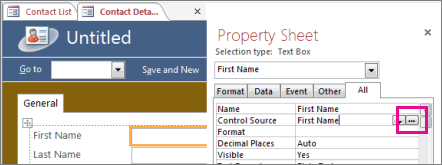
Σε μια μακροεντολή, κάντε κλικ στην επιλογή 
Συμβουλή Εάν βλέπετε την παράσταση της λέξης σε ένα μενού, μπορείτε να κάνετε κλικ επάνω της για να ξεκινήσετε τη Δόμηση παραστάσεων.
Δείτε το στην πράξη
Το παρακάτω βίντεο δείχνει πώς μπορείτε να χρησιμοποιήσετε τη Δόμηση παραστάσεων για να δημιουργήσετε μια κοινή παράσταση για ένα πεδίο υπολογισμού.

Χρήση του πλαισίου "Δόμηση παραστάσεων"
Το πλαίσιο "Δόμηση παραστάσεων" σάς βοηθά να δημιουργείτε παραστάσεις πιο γρήγορα και με μεγαλύτερη ακρίβεια με έξυπνα εργαλεία και πληροφορίες ευαίσθητες στο περιβάλλον. Εάν βλέπετε την ανεπτυγμένη Δόμηση παραστάσεων, κάντε κλικ στην επιλογή Λιγότερες >> για να εμφανίσετε απλώς το πλαίσιο Δόμηση παραστάσεων.
IntelliSense και Γρήγορες συμβουλές
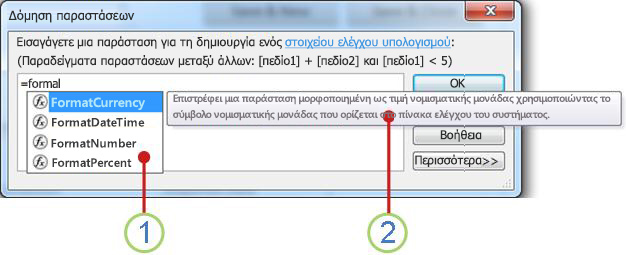
1 Το IntelliSense εμφανίζει δυναμικά πιθανές συναρτήσεις και άλλα αναγνωριστικά κατά την πληκτρολόγηση μιας παράστασης.
Μόλις αρχίσετε να πληκτρολογείτε ένα αναγνωριστικό ή ένα όνομα συνάρτησης, το IntelliSense εμφανίζει μια αναπτυσσόμενη λίστα πιθανών τιμών. Μπορείτε να συνεχίσετε την πληκτρολόγηση ή μπορείτε να κάνετε διπλό κλικ στη σωστή τιμή στη λίστα για να την προσθέσετε στην παράσταση. Εναλλακτικά, μπορείτε να χρησιμοποιήσετε τα πλήκτρα επάνω και κάτω βέλους για να επιλέξετε την τιμή που θέλετε και, στη συνέχεια, να πατήσετε το πλήκτρο TAB ή ENTER για να την προσθέσετε στην παράσταση. Για παράδειγμα, εάν αρχίσετε να πληκτρολογείτε τη λέξη "Format", η λίστα IntelliSense εμφανίζει όλες τις συναρτήσεις που ξεκινούν με "Format".
Συμβουλή Για να αποκρύψετε την αναπτυσσόμενη λίστα IntelliSense, πατήστε το πλήκτρο ESC. Για να την εμφανίσετε ξανά, πατήστε το συνδυασμό πλήκτρων CTRL+ΠΛΗΚΤΡΟ ΔΙΑΣΤΗΜΑΤΟΣ.
2 Οι Γρήγορες συμβουλές εμφανίζουν μια σύντομη περιγραφή του επιλεγμένου στοιχείου.
Ενώ εμφανίζεται η λίστα IntelliSense, εμφανίζεται μια σύντομη περιγραφή ή μια Γρήγορη συμβουλή στα δεξιά του τρέχοντος επιλεγμένου στοιχείου. Το πρώτο στοιχείο στη λίστα είναι επιλεγμένο από προεπιλογή, αλλά μπορείτε να επιλέξετε οποιοδήποτε στοιχείο στη λίστα για να προβάλετε τη Γρήγορη συμβουλή. Η Γρήγορη συμβουλή μπορεί να σας βοηθήσει να προσδιορίσετε το σκοπό μιας συνάρτησης ή τι είδους στοιχείο ελέγχου ή ιδιότητας είναι το στοιχείο.
Γρήγορες πληροφορίες και Βοήθεια
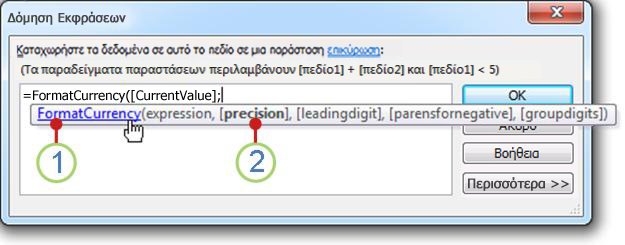
1 Χρησιμοποιήστε τις Γρήγορες πληροφορίες για να εμφανίσετε τη σύνταξη της συνάρτησης και κάντε κλικ στο όνομα της συνάρτησης για να ανοίξετε ένα θέμα της Βοήθειας σχετικά με τη συνάρτηση.
Ενώ πληκτρολογείτε μια συνάρτηση σε μια παράσταση, η δυνατότητα "Γρήγορες πληροφορίες" εμφανίζει τη σύνταξη της συνάρτησης, ώστε να γνωρίζετε ακριβώς ποια ορίσματα απαιτούνται για τη συνάρτηση.
2 Τα προαιρετικά ορίσματα περικλείονται σε αγκύλες ([]). Το όρισμα που πληκτρολογείτε τη συγκεκριμένη στιγμή εμφανίζεται με έντονη γραφή. Μην συγχέετε τις αγκύλες που υποδεικνύουν προαιρετικά ορίσματα με τις αγκύλες που περικλείουν αναγνωριστικά στην πραγματική παράσταση.
Χρήση της εκτεταμένης Δόμησης παραστάσεων
Η εκτεταμένη Δόμηση παραστάσεων σάς βοηθά να αναζητήσετε και να εισαγάγετε συναρτήσεις, τελεστές, σταθερές και αναγνωριστικά (για παράδειγμα, ονόματα πεδίων, πίνακες, φόρμες και ερωτήματα), εξοικονομώντας χρόνο και μειώνοντας τα σφάλματα. Εάν το μόνο που βλέπετε είναι το πλαίσιο Δόμηση παραστάσεων, κάντε κλικ στην επιλογή Περισσότερα >> για να δείτε την ανεπτυγμένη Δόμηση παραστάσεων, .
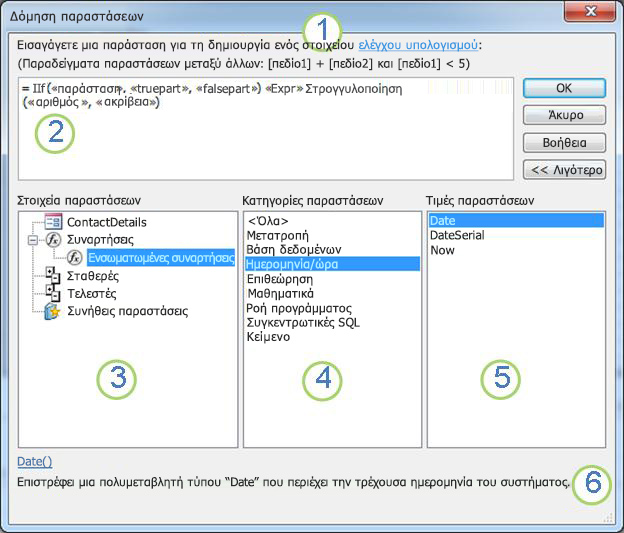
1 Χρησιμοποιήστε οδηγίες και μια σύνδεση βοήθειας για να λάβετε πληροφορίες σχετικά με το περιβάλλον στο οποίο εισάγετε την παράσταση.
2 Στο πλαίσιο Δόμηση παραστάσεων, πληκτρολογήστε την παράσταση εδώ ή προσθέστε αυτόματα στοιχεία παραστάσεων κάνοντας διπλό κλικ σε στοιχεία στις παρακάτω λίστες. Αυτές οι λίστες συνεργάζονται ως ιεραρχία για να σας βοηθήσουν να εμβαθύνετε στο στοιχείο παραστάσεων που θέλετε.
3 Στη λίστα Στοιχεία παράστασης , κάντε κλικ σε έναν τύπο στοιχείου για να προβάλετε τις κατηγορίες του στη λίστα Κατηγορίες παραστάσεων .
Η λίστα Στοιχεία παραστάσεων εμφανίζει τα στοιχεία ανώτατου επιπέδου που είναι διαθέσιμα για να δημιουργήσετε μια παράσταση, όπως αντικείμενα βάσης δεδομένων, συναρτήσεις, σταθερές, τελεστές και κοινές παραστάσεις. Τα περιεχόμενα αυτής της λίστας διαφέρουν ανάλογα με το περιβάλλον στο οποίο βρίσκεστε. Για παράδειγμα, εάν πληκτρολογείτε μια παράσταση στην ιδιότητα Προέλευση στοιχείου ελέγχου μιας φόρμας, η λίστα περιέχει διαφορετικά στοιχεία από ό,τι εάν πληκτρολογείτε μια παράσταση στην ιδιότητα Κανόνας επικύρωσης ενός πίνακα.
Συμβουλή Για να χρησιμοποιήσετε προκατασκευασμένες παραστάσεις, συμπεριλαμβανομένης της εμφάνισης αριθμών σελίδας, της τρέχουσας ημερομηνίας και της τρέχουσας ημερομηνίας και ώρας, επιλέξτε Κοινές παραστάσεις.
4 Στη λίστα Κατηγορίες παραστάσεων , κάντε κλικ σε μια κατηγορία για να προβάλετε τις τιμές της στη λίστα Τιμές παραστάσεων . Εάν δεν υπάρχουν τιμές στη λίστα Τιμές παραστάσεων , κάντε διπλό κλικ στο στοιχείο κατηγορίας για να το προσθέσετε στο πλαίσιο Δόμηση παραστάσεων.
Η λίστα Κατηγορίες παραστάσεων περιέχει συγκεκριμένα στοιχεία ή κατηγορίες στοιχείων για την επιλογή που κάνετε στη λίστα Στοιχεία παράστασης . Για παράδειγμα, εάν κάνετε κλικ στην επιλογή Ενσωματωμένες συναρτήσεις στη λίστα Στοιχεία παραστάσεων , η λίστα Κατηγορίες παραστάσεων εμφανίζει κατηγορίες συναρτήσεων.
5 Στη λίστα Τιμές παραστάσεων , κάντε διπλό κλικ σε μια τιμή για να την προσθέσετε στο πλαίσιο Δόμηση παραστάσεων.
Η λίστα Τιμές παραστάσεων εμφανίζει τις τιμές, εάν υπάρχουν, για τα στοιχεία και τις κατηγορίες που έχετε επιλέξει προηγουμένως. Για παράδειγμα, εάν κάνατε κλικ στην επιλογή Ενσωματωμένες συναρτήσεις στη λίστα Στοιχεία παραστάσεων και, στη συνέχεια, κάνατε κλικ σε μια κατηγορία συνάρτησης στη λίστα Κατηγορίες παραστάσεων , η λίστα Τιμές παραστάσεων εμφανίζει όλες τις ενσωματωμένες συναρτήσεις για την επιλεγμένη κατηγορία.
6 Για να δείτε βοήθεια και πληροφορίες σχετικά με την επιλεγμένη τιμή παράστασης, εάν υπάρχει, κάντε κλικ στη σύνδεση.
Παράδειγμα βήμα προς βήμα
Το παρακάτω παράδειγμα δείχνει πώς μπορείτε να χρησιμοποιήσετε τα στοιχεία παραστάσεων, τις κατηγορίες και τις τιμές στην ανεπτυγμένη Δόμηση παραστάσεων για να δημιουργήσετε μια παράσταση.
-
Κάντε κλικ σε στοιχεία στη λίστα Στοιχεία παραστάσεων , όπως συναρτήσεις και, στη συνέχεια, στις ενσωματωμένες συναρτήσεις.
-
Κάντε κλικ σε μια κατηγορία στη λίστα Κατηγορίες παραστάσεων , όπως Η ροή προγράμματος.
-
Κάντε διπλό κλικ σε ένα στοιχείο στη λίστα Τιμές παραστάσεων , όπως IIf , το οποίο προστίθεται στο πλαίσιο Δόμηση παραστάσεων:
IIf (<<expression>>, <<truepart>>, <<falsepart>>)
Το κείμενο κράτησης θέσης υποδεικνύεται από γωνιακές αγκύλες (<< >>).
-
Αντικαταστήστε οποιοδήποτε κείμενο κράτησης θέσης με έγκυρες τιμές ορισμάτων. Μπορείτε να εισαγάγετε τις τιμές με μη αυτόματο τρόπο ή να συνεχίσετε να επιλέγετε ένα στοιχείο από τις τρεις λίστες.
-
Για να προβάλετε ένα θέμα της Βοήθειας που περιέχει περισσότερες πληροφορίες σχετικά με τα έγκυρα ορίσματα μιας συνάρτησης, επιλέξτε τη συνάρτηση από τη λίστα Τιμές παραστάσεων και, στη συνέχεια, κάντε κλικ στη σύνδεση στο κάτω μέρος της Δόμησης παραστάσεων.
-
Εάν η παράσταση περιέχει άλλα στοιχεία, μπορεί να διαχωρίζονται με το ακόλουθο σύμβολο κράτησης θέσης:
<<Expr>>
Αντικαταστήστε αυτό το σύμβολο κράτησης θέσης για να είναι έγκυρη η συνολική παράσταση.










